W tej części omówione zostanie definiowanie wkładek formujących, powierzchni rozdzielających i zaślepienia, a także matrycy i stempla dla komponentów Eksp-Górna część tel. kom. oraz Eksp-Dolna część tel. kom.
Każde z tych poleceń musi zostać wykonane dla obu komponentów: Eksp-Górna część tel. kom. oraz Eksp-Dolna część tel. kom. Po wykonaniu polecenia dla jednego z tych modeli drugi wzorowany przypadek zostanie automatycznie uaktualniony.
Definiowanie komponentu Eksp-Górna część tel. kom.
- W przeglądarce Projektu formy kliknij dwukrotnie węzeł Eksp-Górna część tel. kom., aby go aktywować.
- Na wstążce kliknij kartę Stempel/matryca > panel Projekt podziału > Definiuj ustawienie wkładki formującej
 .
. - Zachowaj domyślny Prostokątny typ wkładki formującej i zmień następujące opcje:
- X_suma: 100 mm
- Z_suma: 60 mm
- Kliknij przycisk OK.
- Kliknij przycisk OK w oknie dialogowym Nazewnictwo plików, aby zatwierdzić ustawienia domyślne. Zostanie wyświetlona wkładka formująca, jak przedstawiono na ilustracji poniżej.
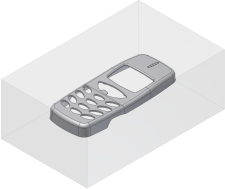
- Utwórz powierzchnię zamknięcia
 .
. - Kliknij Automatyczne wykrywanie
 w oknie dialogowym. System automatycznie wykryje 19 zaślepień i wyświetli ich listę uporządkowaną według nazw w oknie dialogowym Utwórz powierzchnię zamknięcia. Niektóre otwory mogą nie zostać prawidłowo zaślepione, dlatego należy wykonać następny etap.
w oknie dialogowym. System automatycznie wykryje 19 zaślepień i wyświetli ich listę uporządkowaną według nazw w oknie dialogowym Utwórz powierzchnię zamknięcia. Niektóre otwory mogą nie zostać prawidłowo zaślepione, dlatego należy wykonać następny etap. - Aby zapewnić wyższą jakość powierzchni produktu końcowego, kliknij Wszystkie dolne
 w celu przełączenia powierzchni zaślepienia na dolne krawędzie modelu. Uwaga: W ćwiczeniu Ogólny proces roboczy formowania został użyty inny model niż w tym ćwiczeniu, dlatego procedury dla powierzchni zamykającej są różne. Bardzo ważne jest, aby pamiętać, że polecenie Utwórz powierzchnię zamknięcia jest punktem początkowym tworzenia powierzchni zamykającej. Zaleca się sprawdzanie powierzchni utworzonych za pomocą ręcznych technik zaślepiania, jeśli jest to konieczne.
w celu przełączenia powierzchni zaślepienia na dolne krawędzie modelu. Uwaga: W ćwiczeniu Ogólny proces roboczy formowania został użyty inny model niż w tym ćwiczeniu, dlatego procedury dla powierzchni zamykającej są różne. Bardzo ważne jest, aby pamiętać, że polecenie Utwórz powierzchnię zamknięcia jest punktem początkowym tworzenia powierzchni zamykającej. Zaleca się sprawdzanie powierzchni utworzonych za pomocą ręcznych technik zaślepiania, jeśli jest to konieczne.Animacja przedstawiająca ręczne tworzenie powierzchni zaślepienia znajduje się w części Definiowanie powierzchni podziału ćwiczenia Ogólny proces roboczy formowania.
- Kliknij przycisk OK. Powierzchnie zostaną wygenerowane, jak przedstawiono na ilustracji poniżej.
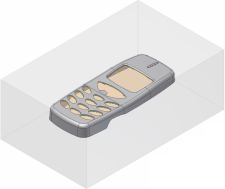
- Utwórz powierzchnię podziału
 .
. - Kliknij Automatyczne wykrywanie
 w oknie dialogowym, a następnie kliknij przycisk OK, aby zatwierdzić domyślną powierzchnię rozdzielającą. Węzeł jest przedstawiony na rys. poniżej.
w oknie dialogowym, a następnie kliknij przycisk OK, aby zatwierdzić domyślną powierzchnię rozdzielającą. Węzeł jest przedstawiony na rys. poniżej. 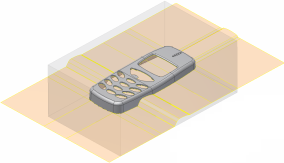
- Wygeneruj stempel i matrycę
 .
. - Kliknij Podgląd/Diagnoza. Zmień wartość opcji Rozdzielenie brył na 100. Podgląd zostanie zmieniony zgodnie z określoną wartością, jak przedstawiono na ilustracji poniżej.
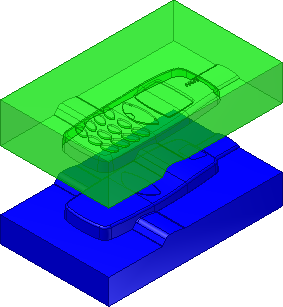
- Kliknij kartę Diagnostyka podziału. Nie wykryto żadnych ważnych problemów. Kliknij przycisk OK, aby zaakceptować.
- Kliknij przycisk OK w oknie dialogowym Nazewnictwo plików, aby zatwierdzić ustawienia domyślne.
- Bryły matrycy i stempla zostaną rozdzielone, jak przedstawiono na ilustracji poniżej.
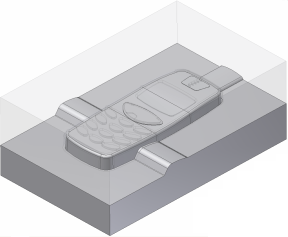
Definiowanie komponentu Eksp-Dolna część tel. kom.
- W przeglądarce Projektu formy kliknij dwukrotnie węzeł Eksp-Dolna część tel. kom., aby go aktywować.
- Na wstążce kliknij kartę Stempel/matryca > panel Projekt podziału > Definiuj ustawienie wkładki formującej
 .
. - Zachowaj domyślny Prostokątny typ wkładki formującej i zmień następujące opcje:
- X_suma: 100 mm
- Z_suma: 60 mm
- Kliknij przycisk OK.
- Kliknij przycisk OK w oknie dialogowym Nazewnictwo plików, aby zatwierdzić ustawienia domyślne.
- Utwórz powierzchnię zamknięcia
 .
. - Kliknij Automatyczne wykrywanie
 w oknie dialogowym. System automatycznie wykryje zaślepienie.
w oknie dialogowym. System automatycznie wykryje zaślepienie. - Kliknij przycisk OK.
- Utwórz powierzchnię podziału
 .
. - Kliknij Automatyczne wykrywanie
 w oknie dialogowym, a następnie kliknij OK, aby zatwierdzić domyślną powierzchnię rozdzielającą.
w oknie dialogowym, a następnie kliknij OK, aby zatwierdzić domyślną powierzchnię rozdzielającą. - Wygeneruj stempel i matrycę
 .
. - Kliknij Podgląd/Diagnoza, aby wyświetlić matrycę i stempel.
- Kliknij kartę Diagnostyka podziału, aby sprawdzić, czy nie wystąpiły błędy.
- Kliknij przycisk OK w oknie dialogowym Wygeneruj stempel i matrycę.
- Kliknij przycisk OK w oknie dialogowym Nazewnictwo plików, aby zatwierdzić ustawienia domyślne. Bryły matrycy i stempla zostaną rozdzielone, jak przedstawiono na ilustracji poniżej.
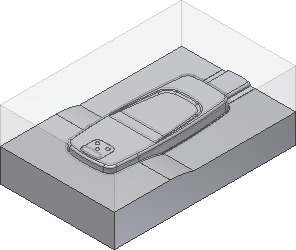
- W panelu Wyjście kliknij Zakończ stempel/matrycę
 .
.